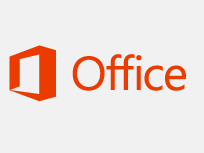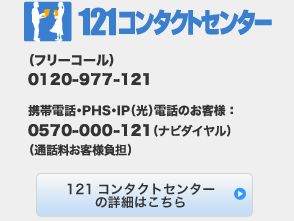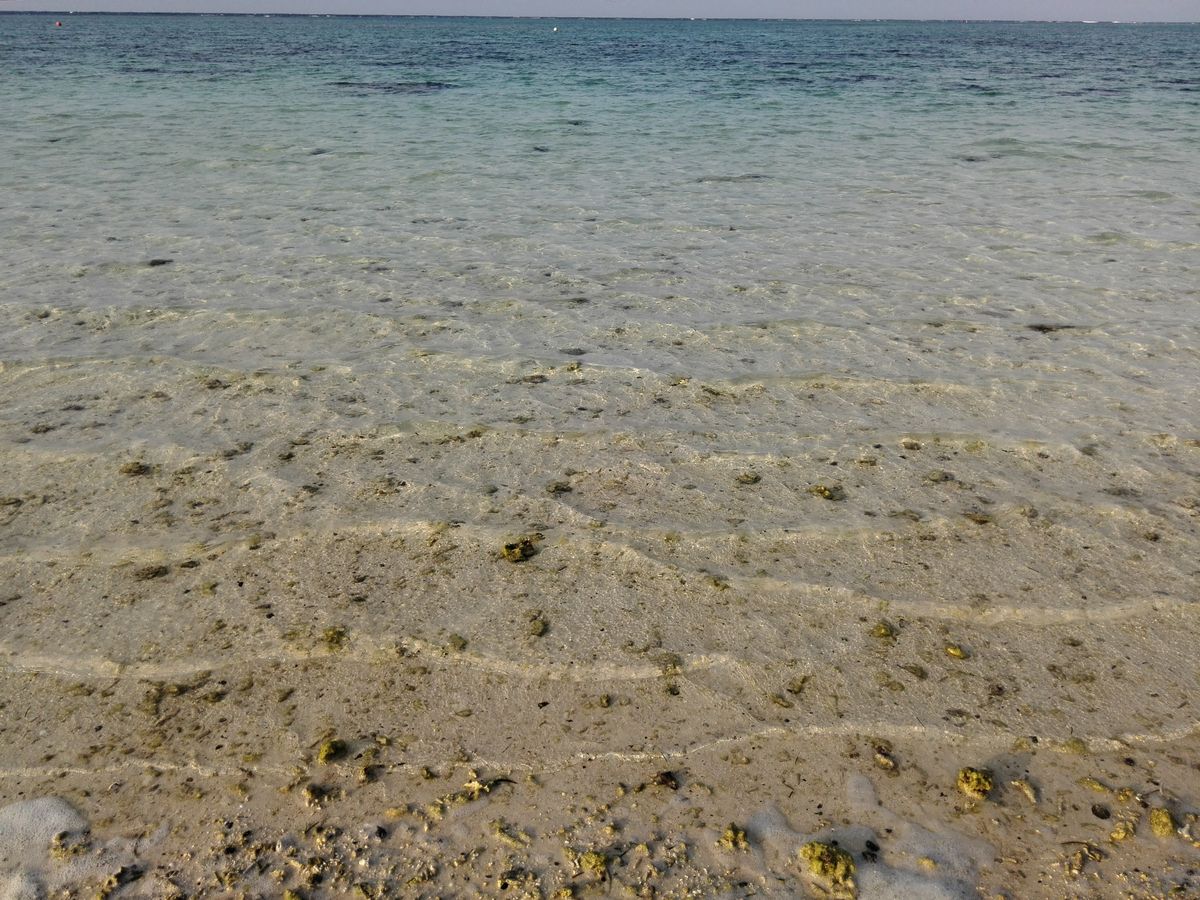今すぐ修復しますか?でOfficeが使えない。
Microsoft Office で、最近増えているトラブルです。
このエラーは、レジストリの調整で修復できる可能性が高いです。
以下に、その手順をご案内いたします。
今すぐ修復しますか?がループします。
Microsoft Office の、セットアップオペレーターをしています。
最近、以下のようなメッセージでOfficeが起動できないというお問い合わせが増えています。
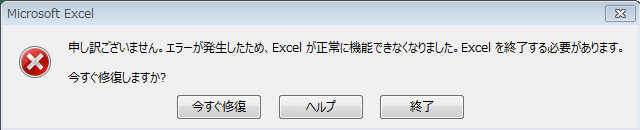
あるいは、このようなメッセージですね。
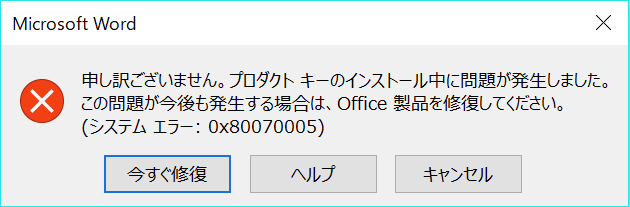
Windows10上の、Microsoft Office 2013、2016、2019 、Premiumで発生します。
今すぐ修復のボタンをクリックしても、ループするだけでOfficeが使えません。
Windows Update の後に発生することが多いようです。
このようなときは、レジストリーの調整で復旧できることがあります。
ここで下手にアンインストールなどすると、ますますドツボにハマります。
ということで、まずはこちらを試してみましょう。
あるレジストリキーのアクセス権を変更します。
結論からいうと、以下のキーのアクセス権を変更します。
\HKEY_USERS\S-1-5-20\SOFTWARE\Microsoft\Windows NT
このキーに設定された、Windows10のサインインユーザーに、フルアクセス権を付与します。
それで、この問題は解決します。
レジストリエディターに慣れた人なら、この説明だけで十分でしょう。
ただ、レジストリの操作に不慣れな方も多いと思います。
それでは、次にその具体的な手順をご紹介します。
レジストリーエディターで調整します。
レジストリは、OSやアプリの設定値を格納しているファイルです。
パソコンは、この設定値を基に動作します。
この設定値は、レジストリエディターというアプリで変更ができます。
それでは、そのレジストリエディターを起動しましょう。
まずは、WordやExcelなどのOfficeソフトをすべて閉じます。
そのあと、スタートボタンの右隣りのここに入力して検索に、regeditと入力します。
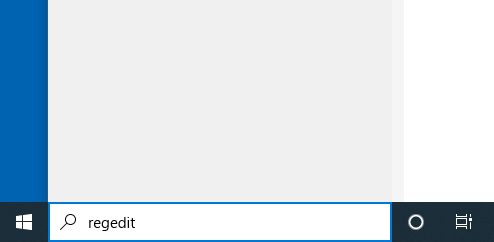
そうすると、レジストリエディターがでてきますので、管理者で実行をクリックします
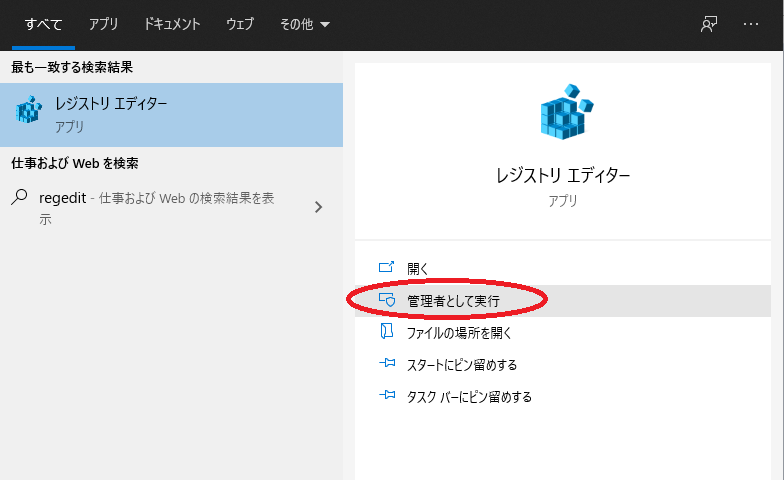
レジストリエディターが起動したら、変更するキーにアクセスします。
まずは、HKEY_USERS\の左側の>をクリックします。
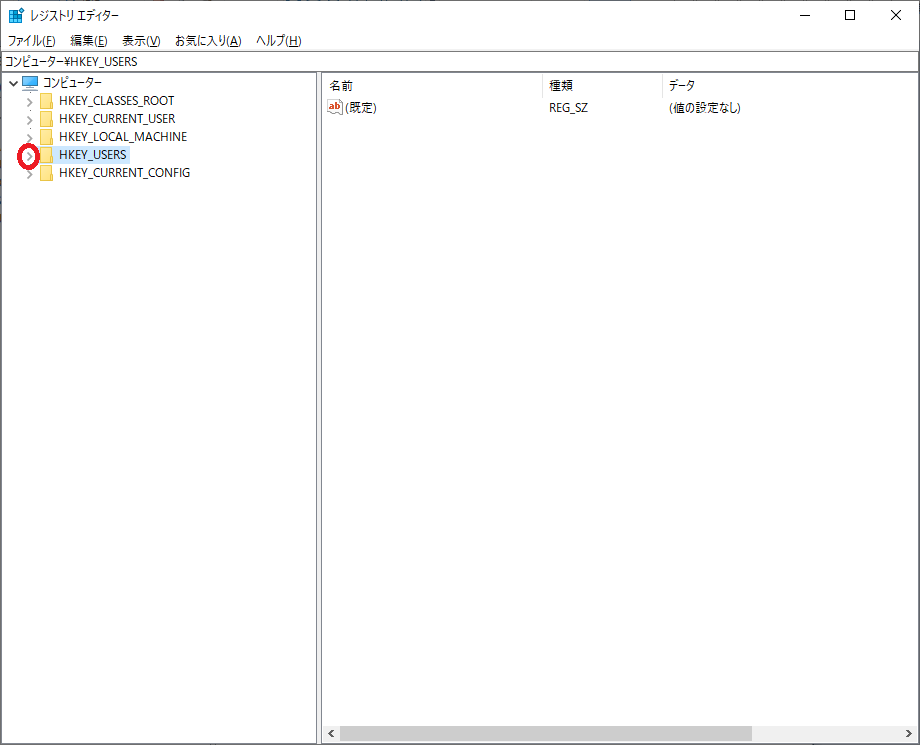
次に、S-1-5-20の左側の>をクリックです。
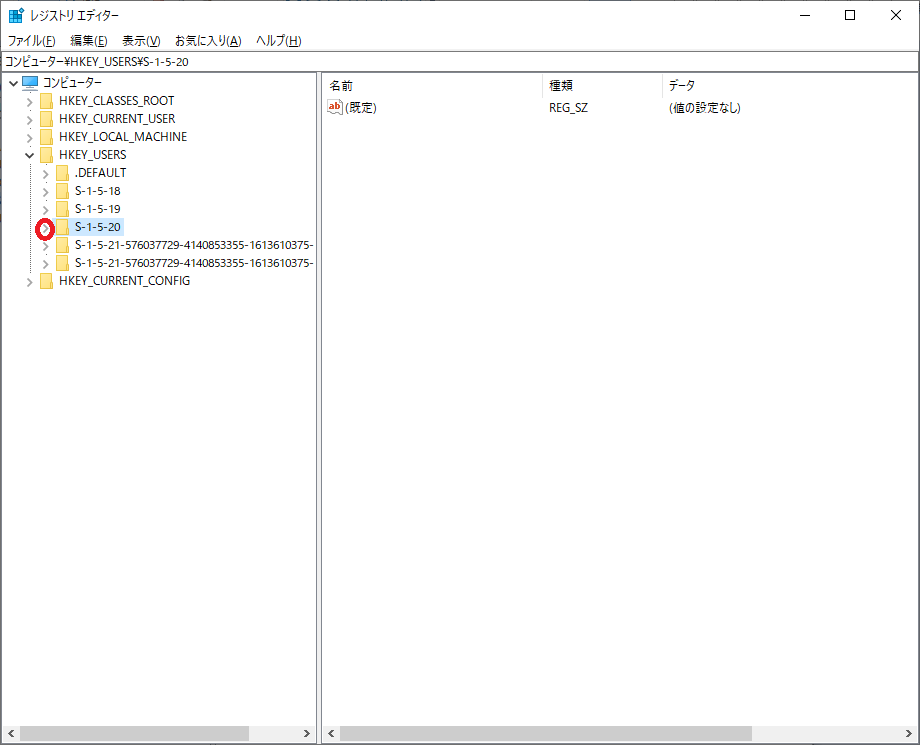
次に、SOFTWAREの>をクリックです。
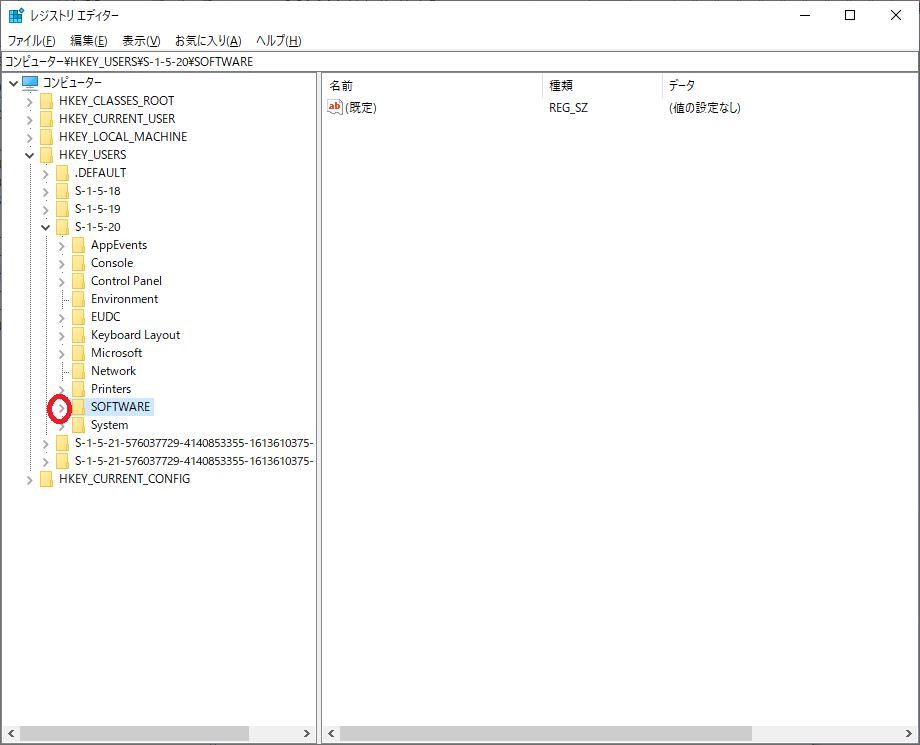
Microsoftの>をクリックです。
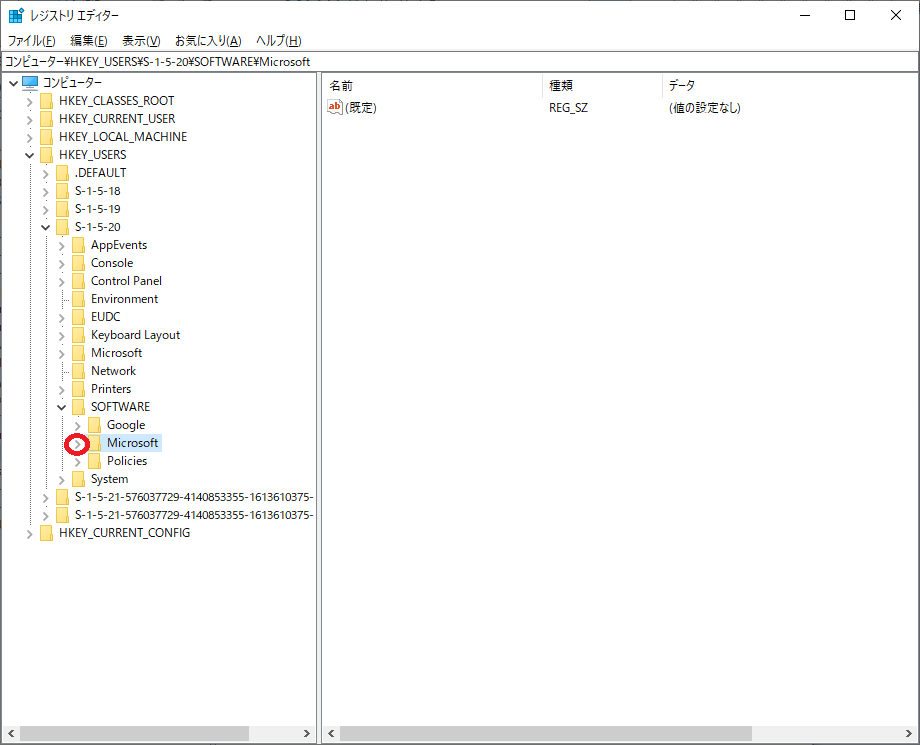
最後に、Windows NTの>を、今度は右でクリックです。
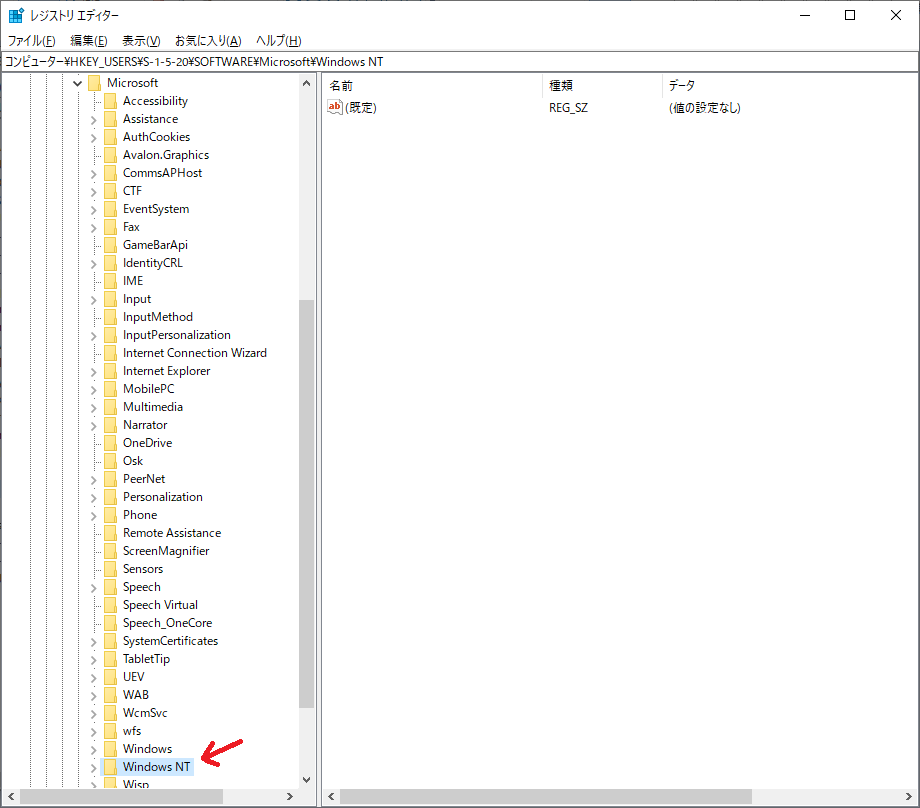
右クリックで出てきたメニューの中から、アクセス許可をクリックします。
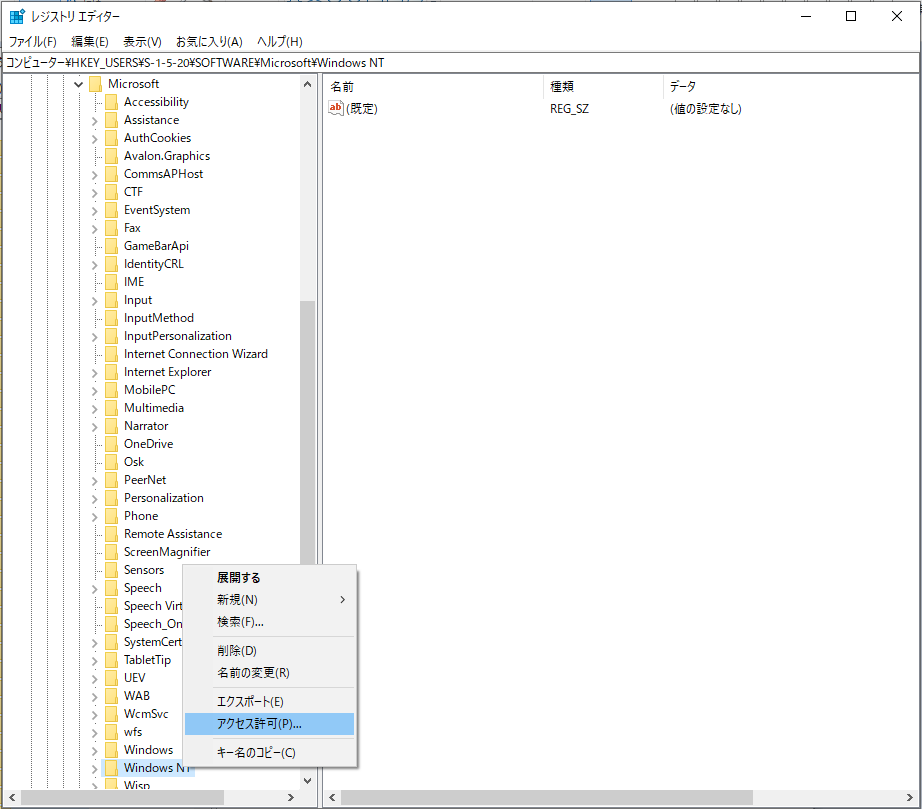
そうすると、このキーのアクセス許可画面が出てきます。
その中から、Windows10にサインインしているユーザーをクリックして選択します。
今回の場合は、Usersになりますね。
ここは、人によってそれぞれです。
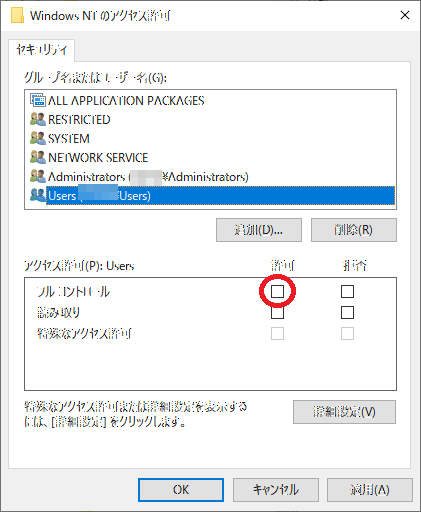
あとは、選択したユーザーにフルコントロールをつけてあげればOKですね。
フルコントロールのチェックボックスにチェックをつけて、OKボタンをクリックです。
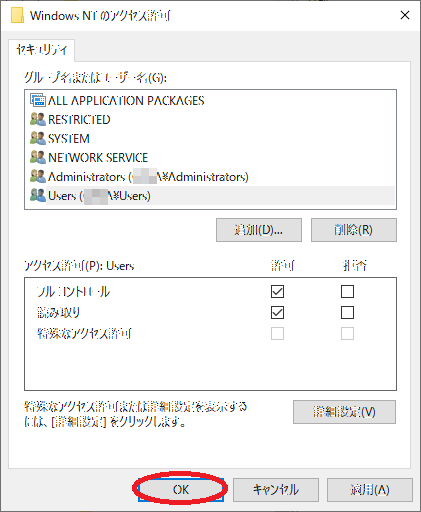
操作が完了したら、レジストリエディターを閉じてください。
これでまた、Officeが使えるようになります。
慎重にすすめても、5分もかからない作業です。
この問題でお困りの方は、ぜひお試しください。
そして、これで解決しない場合は、再インストールの検討をお願いします。